3.2 プロパティ画面
XP、Vistaともに[Windows スタート]ボタンを右クリックし、[プロパティ]を実行します。
(1)[スタート]メニュー

まず目につくのがVistaのプロパティにある[プライバシー]です。
これはVistaの[スタート]メニューにある[最近使った項目]と、左側の[最近使ったプログラム]一覧の表示の設定です。
これは表示の有無だけではなく、最近開いたファイル、プログラムの履歴を残すか残さないかの設定です。
[カスタマイズ]画面で最近開いたファイル、プログラムの表示数の変更ができますが、これは表示の有無だけです。
表示数を0にすることで履歴を表示しないようにすることができますが、履歴の記録は残っているのです。
 (XP)
(XP)
XPも[カスタマイズ]画面にある[プログラム]の項目で表示する数を変更することができますので、最近使ったプログラムを表示しないようにできます。
[一覧のクリア]ボタンを左クリックすれば履歴を消去することはできます。
しかし履歴を残さないという設定はできません。
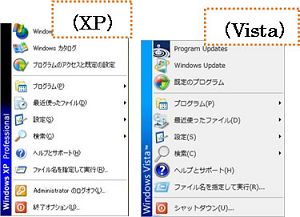
[スタート]メニューの形式を以前のWindowsシリーズの形式に変えるというのはXPもVistaもできます。
しかしVistaの[スタート]メニューをXPの形式に変えることはできません。

カスタマイズ画面の項目に大きな変化はありませんが、XPがタブで分けているのに対し、Vistaは1つの画面で表示しています。
(2)[タスクバー]、[通知領域]

[タスクバーのデザイン]のチェック項目に[ウィンドウプレビュー(縮小版)を表示する]が追加されました。
 (VISTA)
(VISTA)
また、XPでは[タスクバー]内にあった[通知領域]はVistaでは独立したタブになっています。
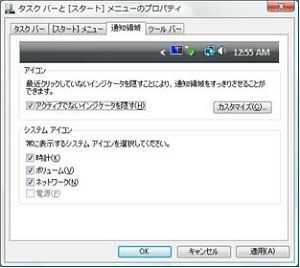 (VISTA)
(VISTA)
XPでは[時計]と[インジケータ]に関する2項目しかなかったのに対し、Vistaでは[アイコン]、[システムアイコン]と大きく分け、項目数は合計4項目になっています。
[インジケータ]の[カスタマイズ]も[現在の項目]、[過去の項目]と分けられ、項目数が増えています。
(インストールしているアプリケーションによって表示される項目の数は変動します)

(3)[ツールバー]
 (VISTA)
(VISTA)
[タスクバー]に一度に複数の[ツールバー]を追加できるようになりました。

XPのツールバーと比べると、[言語バー]の代わりに[Tablet PC 入力パネル]が入り、[Windows Media Player]が新しく追加できるようになったことがわかります。
[言語バー]はXPまでと同じように画面右下を基準に設置されています。
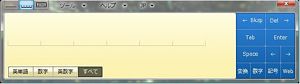 (VISTA)
(VISTA)
[Tablet PC 入力パネル]はキーボードを打つのが苦手な方のための入力システムです。
マウスやタブレットを使って手書き入力をすることができます。
従来のIMEパッドとは違い、複数文字の入力及び漢字変換が可能です。
![]() (XP)
(XP)
![]() (VISTA)
(VISTA)
[インジケータ]との区切りが目立たなくなったくらいで、[ツールバー]自体にはXPとVistaで大きな違いは見られません。
如何でしたか?
初めてWindows Vistaの画面をご覧になられたときにはWindows XPやそれ以前のOSとデザインが様変わりしていて戸惑われるかも知れませんが、Windows Vistaの方がよりわかり易さ、使いやすさを追求したデザインとなっています。
皆さんも是非Windows Vista のデスクトップ画面をより使いやすい環境にカスタマイズしてみてください。きっとWindows Vistaのよさをより体感いただけると思います。